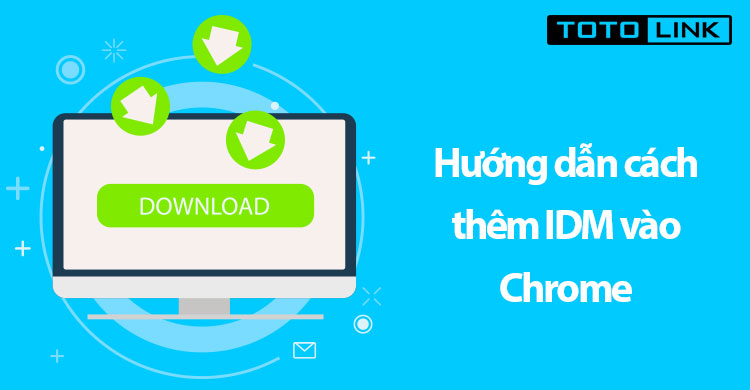Những công cụ download file lần lượt ra đời, tuy nhiên vẫn không thể nào thay thế được IDM Integration Module. Vì nhờ có IDM mà quá trình tải diễn ra đơn giản hơn, nhanh chóng hơn và được sắp xếp khoa học hơn. Bài viết hôm nay sẽ hướng dẫn cách thêm IDM vào Chrome và những thao tác cơ bản trên trình duyệt IDM để bạn tham khảo. Cùng theo dõi nhé.
Giới thiệu điểm nổi bật của IDM Integration Module

IDM Integration Module là gì?
Trước hết, bạn cần biết rằng IDM là cụm từ viết tắt của Internet Download Manager nghĩa là trình quản lý tải xuống cho máy tính hoặc laptop. Với khả năng về đẩy nhanh tốc độ tải về cho các thiết bị được cài đặt. Bên cạnh đó, IDM Integration Module còn được sử dụng để quản lý và lên lịch cho những ứng dụng cần download, tốc độ tải xuống khi sử dụng IDM được tăng tốc gấp 5 lần so với thông thường. Hoặc IDM có thể phục hồi các file đang tải về nhưng lại bị gián đoạn do mất kết nối, đường truyền mạng kém hoặc mất điện. Và giao diện của IDM được người dùng đánh giá rất cao.
Ngoài khả năng tích hợp IDM với Chrome, phần mềm này còn có thể tương thích với các trình duyệt khác như Opera, Avant Browser, AOL, Netscape, MyIE2 hoặc những trình duyệt tương tự có thể quản lý danh mục tải xuống.
Những tiện ích mà IDM Integration Module mang lại
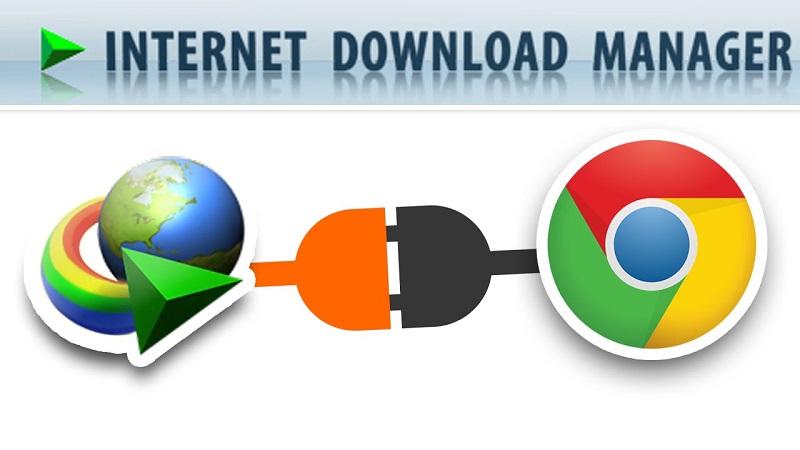
Gần đây, người ta có xu hướng tìm hiểu cách thêm IDM vào Chrome vì những tiện ích vô cùng nổi bật mà IDM Integration Module mang lại cho người dùng:
-
IDM biết cách phân chia lượt tải xuống thành nhiều luồng giúp cho tốc độ download diễn ra nhanh hơn;
-
Tải hàng loạt nhiều ứng dụng khác nhau;
-
Nhập hoặc xuất list các file đã và đang download để người dùng có thể dễ dàng quản lý;
-
Cập nhật tự động những địa chỉ đường dẫn tải về bằng tay;
-
Có thể truy cập dễ dàng những thư mục chứa các file trong danh sách tải về gần đây;
-
Hỗ trợ tải video từ Facebook, Youtube độ phân giải cao;
-
Hỗ trợ các giao thức: HTTP, FTP, HTTPS và Microsoft ISA;
-
Các giao thức xác thực: Basic, Negotiate, NTLM và Kerberos để người dùng tiện lưu trữ và tự động xác thực tên người dùng cũng như mật khẩu;
-
Hỗ trợ đa dạng các trình duyệt web: Internet Explorer, Opera, Netscape Navigator, Apple Safari, Flock, Google Chrome, Mozilla Firefox.
Thao tác cài đặt IDM vào Chrome
Bước 1: Tải tiện ích IDM Integration Module về Chrome
-
Hãy click vào đây để tải IDM về Chrome
-
Tiếp theo là nhấn vào Thêm tiện ích để thêm IDM vào Chrome.
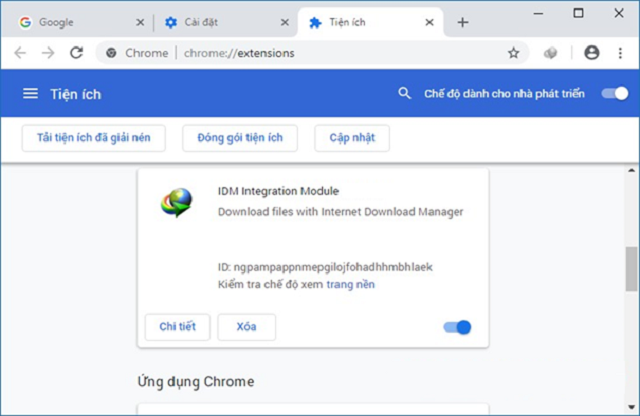
Bước 2: Chế độ hoạt động của IDM Integration Module
Sau khi thêm, bạn sẽ nhận thấy rằng tiện ích IDM sẽ xuất hiện trong tất cả những tiện ích cài đặt từ trình duyệt Chrome. Tuy nhiên, bạn vẫn có thể cho IDM Integration Module chạy dưới hình thức ẩn danh bằng cách click vào “Chi tiết”.
Người dùng có thể chuyển giao diện ẩn danh khi nhấn vào “Cho phép ở chế độ ẩn danh”, sau đó bật tùy chọn để thêm IDM vào Chrome khi duyệt web ẩn danh.
Bước 3: Cách tải video
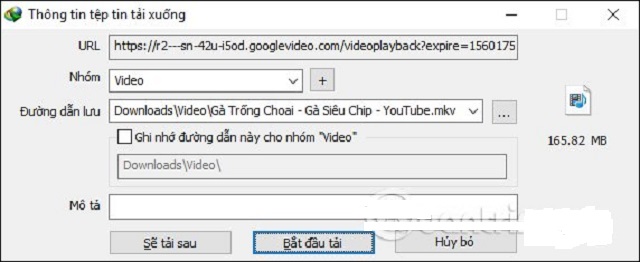
Khi mở bất kỳ video hay nhạc trên trình duyệt Google Chrome, bạn sẽ thấy được biểu tượng Download của IDM trên Chrome. Lúc này, bạn chỉ cần nhấn vào nút “Tải video” thì ngay lập tức sẽ xuất hiện bảng tùy chọn chất lượng hiện ra. Quá trình tải video trên Google sẽ diễn ra như khi chúng ta sử dụng phần mềm IDM Integration Module.
Hướng dẫn sử dụng IDM trên Chrome đúng cách
Thay đổi ngôn ngữ phần mềm của IDM Integration Module
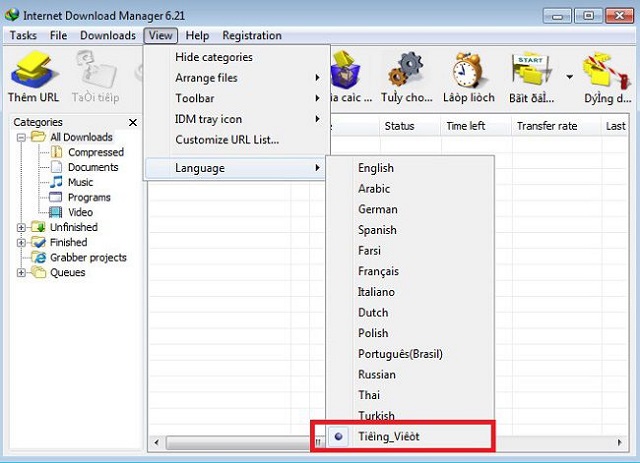
IDM hỗ trợ người dùng rất nhiều ngôn ngữ, tuy nhiên ngôn ngữ mặc định sau khi cài đặt xong sẽ là Tiếng Anh. Để chuyển sang tiếng Việt, người dùng hãy làm theo những thao tác sau: Vào menu View -> chọn Language -> chọn ngôn ngữ Tiếng Việt.
Cách thêm URL
Bạn có thể thêm địa chỉ URL vào mục địa chỉ trên giao diện của IDM. Việc thêm URL có thể được thực hiện bằng 2 cách:
-
Nhập trực tiếp địa chỉ URL vào Address/ Địa chỉ
-
Copy URL và Paste vào
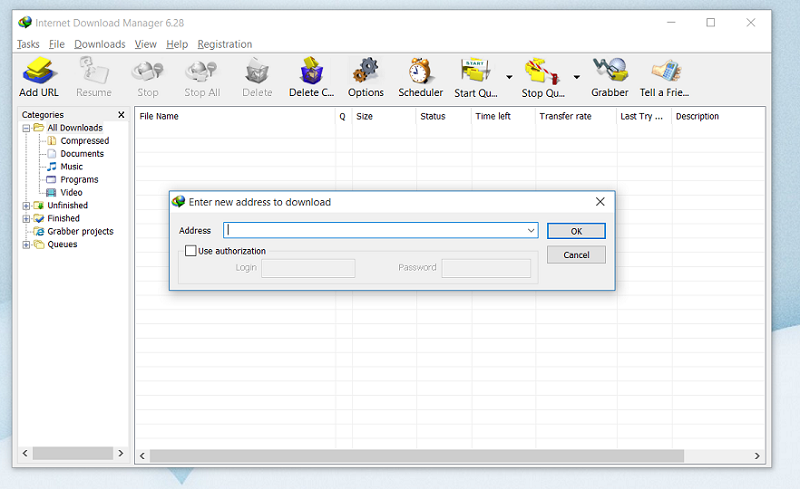
Sau đó, bạn có thể điền thông tin về tên đăng nhập hoặc mật khẩu để tải dữ liệu khi có yêu cầu từ Server.
Tải tiếp khi những ứng dụng đang tải bị gián đoạn
Chức năng Tải Tiếp/ Resume cho phép người dùng có thể tải lại những file bị lỗi hoặc đang tạm dừng. Chỉ với một click chuột vào ô Tải Tiếp/ Resume thì ngay lập tức IDM sẽ có nhiệm vụ tải lại những chương trình đó.
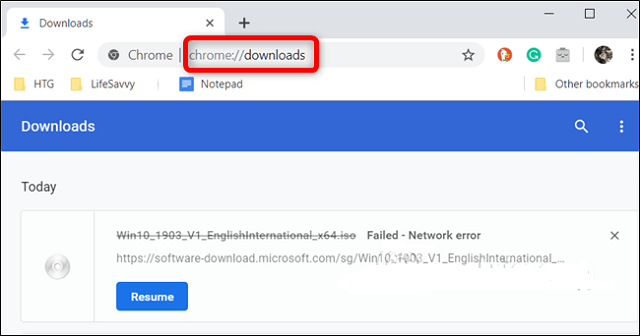
Dừng tải hoặc xóa những ứng dụng đã tải
-
Bạn có thể tạm dừng một hoặc tất cả những file đang được download bằng công cụ Stop/ Stop All
-
Người dùng có thể xóa một hoặc tất cả những file đã tải về PC hoặc laptop bằng công cụ Xóa/ Xóa các…
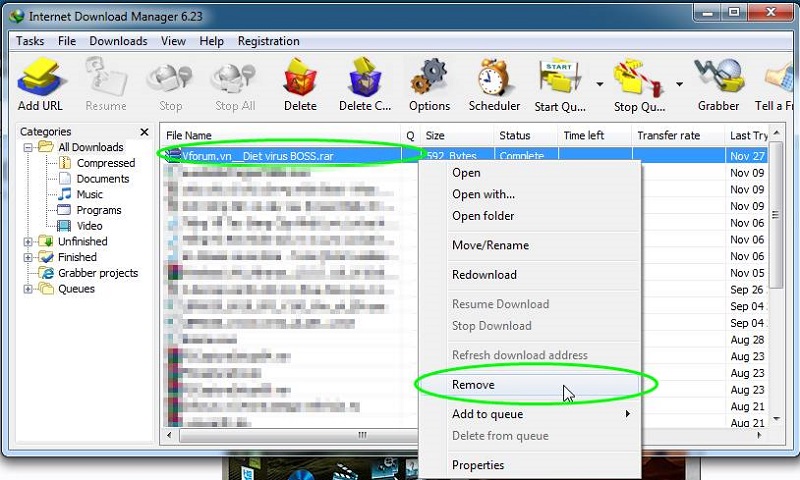
Bài viết hôm nay đã giải đáp tất cả về phần mềm IDM Integration Module. Ngoài ra, bạn còn có thể tích hợp IDM vào các tiện ích khác như Youtube, Cốc Cốc,... bằng cách tham khảo những bài viết tiếp theo.